使用远程管理设备更新固件 – Dell PowerVault 132T LTO/SDLT (Tape Library) User Manual
Page 16
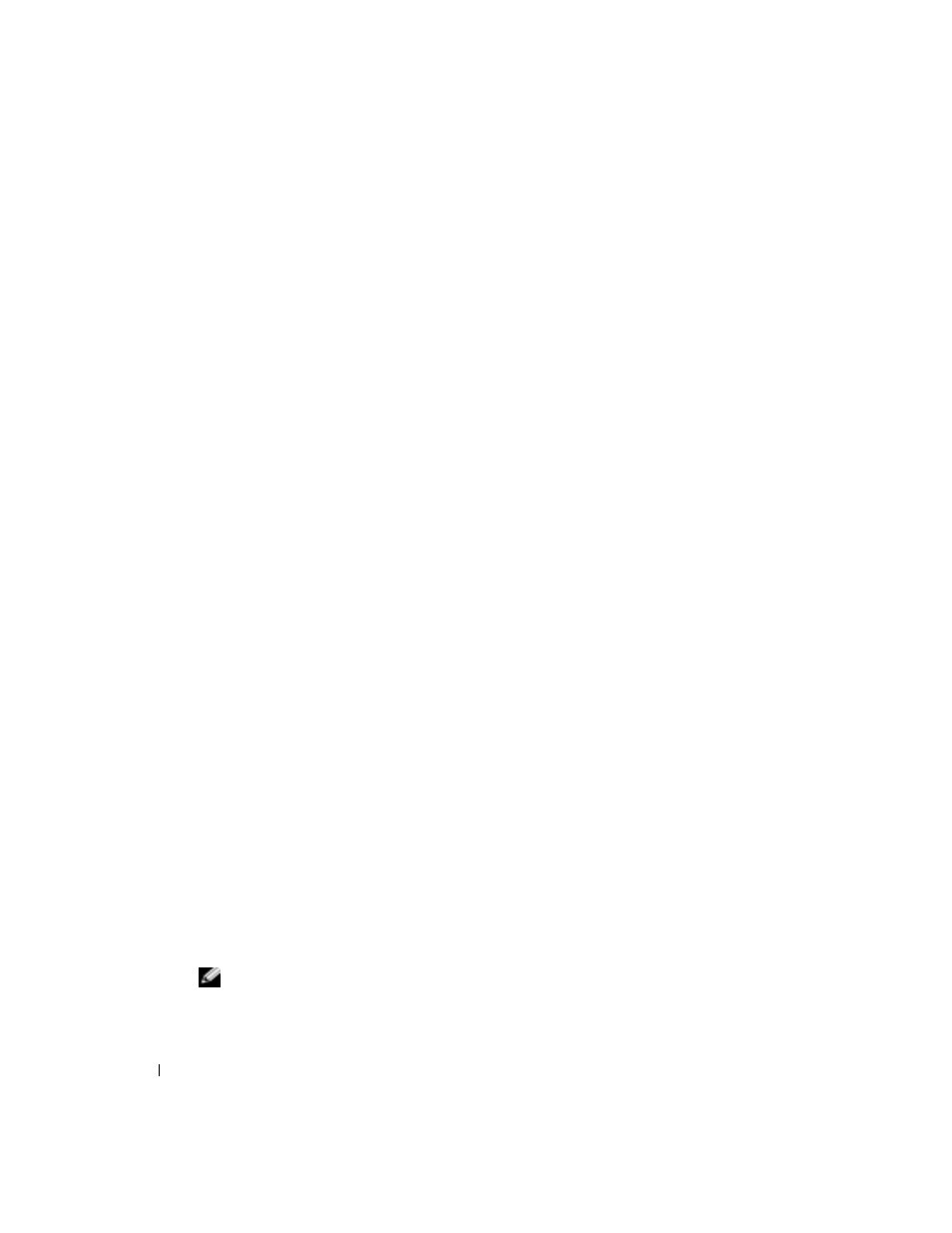
14
升级到 LTO-3 磁带驱动器模块
www
.dell.com | support.dell.com
7 在固件更新完成后,重新引导磁带库。
安装了新的本机 FC LTO-3 驱动器的磁带库将在 LCD 上显示 SCSI Error(SCSI 错误)
信息。请忽略此信息,继续执行下一步,然后执行“配置磁带库”中的步骤。
8 验证磁带库的新固件级别。固件级别可以通过磁带库前面板或访问远程管理卡的主页加
以验证。在 Library Firmware(磁带库固件)字段中列出了固件版本。
使用远程管理设备更新固件
1 打开磁带库电源并等待库完全初始化。
LCD 上将出现一条错误信息,显示 Drive Error(驱动器错误)或 Drive
Invalid(驱动器无效)。忽略此信息,因为在磁带库更新完成之前,出现这种现象是
正常的。
2 在包含已下载的固件文件的系统上打开 Web 浏览器。
3 对于需要进行固件更新的磁带库,输入其中所安装的 RMU 的 IP 地址。
4 如果是在 Windows Server™ 2003 系统上使用 Internet Explorer,RMU 必须是 Internet
Explorer 的可信站点列表的成员。如果设备尚未添加到列表中,或者您不能肯定设备是
否在列表中,请执行以下子步骤:如果 RMU 已经在可信站点列表中,或者如果使用的
是另一个操作系统或 Web 浏览器,请跳至步骤 5。
a
在 Internet Explorer 中,从 Tools(工具)菜单中选择 Internet Options
(Internet 选项)。
b
选择 Security(安全)选项卡。
c
选择 Trusted sites(受信任的站点)。
d
单击 Sites(站点)按钮。
e
将 PowerVault 132T 远程管理卡的 IP 地址添加到可信站点列表中。
f
单击 Done(完毕),然后单击 OK(确定)退出 Internet Options
(Internet 选项)。
5 在主页上,单击 Firmware(固件)选项卡。
6 输入磁带库的管理员用户名和密码。默认的用户名为 admin,默认的密码为
password。
7 在显示的 Select target for update(选择更新目标)框中,单击 Update Library Firmware
(更新磁带库固件)。
8 单击 Browse(浏览),然后选择已下载的新固件映像。
注:
下载的固件文件位于 c:\dell\drivers\r
xxxxx
\Library\LTO\,其中 rxxxxx 是下载的固件软件包的版
本号。固件映像文件名将以 .lif 结尾。
